8.9 人员管理
-
8.9 人员管理
1)、编辑员工信息
企业管理员有权限编辑员工资料,操作入口:「企业设置-部门管理」,搜索需要修改信息的员工,点击姓名即可进入「编辑资料」页面,便可以修改该员工的信息。
在此页面,还可以对员工的「角色」进行修改,此外,对此员工可以开启「隐藏手机号」,开启后,此员工的手机号不会在这个员工的个人资料页中展示。
如果开启「高管模式」,那么同样开启高管模式的成员才能发送必达消息给此人。
2)、停用员工
企业管理员可以在员工的「编辑资料」页进行停用处理,停用后,该员工的账号将不能登录红圈通软件,适用于员工丢失手机后,为防止泄露企业内部资料而要求企业管理对其账号进行停用处理。 直到恢复后员工可以再次登录使用。
3)、恢复账号
企业管理员可以在员工的「编辑资料」页进行账号恢复操作。
4)、移出企业
对于离职员工,我们可以使用「移出企业」将员工从组织架构中删除。此操作需要企业管理员在员工的「编辑资料」页进行操作。
5)、考勤管理
考勤是企业管理的常规方式之一,红圈通支持为企业自定义不同的考勤要求。考勤管理中包含「考勤白名单」和创建企业后「默认考勤」分组两个。
a、考勤白名单:就是将不需要进行考勤审核的同事添加到其中,在「考勤报表」中将不再统计这些成员。考勤白名单的人员增减操作后第二天生效。
b、考勤分组:是红圈通在创建企业成功后默认初始化的第一个考勤组,使用范围为全企业,当然,点击进入后是可以根据您企业的需求进行编辑的。
6)、新建分组
a、点击「新建」,选择「考勤类型」,你可以选择「固定考勤」或「弹性考勤」,输入「分组名称」,设置「使用范围」,可以「添加部门」也可以「添加员工」。
b、接着选择工作日和考勤时段,红圈通最多一天支持三个考勤时段,每个时段都可以重命名,签到和签退的时间也可以自由调整。
c、然后我们可以设置考勤拍照的条件,其中包括「不强制拍照」、「强制拍照」、「迟到、早退时强制拍照」。
d、最后我们可以为这个考勤组添加多个「打卡位置」和「定位允许偏差」。设置此项意味着员工只有在规定的位置及允许偏差范围内打卡才有效。
e、在这里还可以设置是否「允许在被拜访的客户处签到签退」,此功能打开后,拜访日程中的客户所在位置也会作为有效的考勤位置,并且用户的开始和结束拜访记录也可以作为其考勤记录。
f、要是用此项需要在「日程管理」中打开“记录拜访起止位置和时间”开关,用拜访记录证明用户的所在位置。考勤组中有多个时间段时,不能使用此选项。
g、通过开始/结束拜访来考勤时,考勤拍照设置不起作用。点击「保存」后,考勤要求将立即生效,考勤报表统计均会按照新的考勤要求进行统计,所以建议企业的内勤人员在当天签退结束后在进行修改。以避免发生考勤统计异常的情况。
最后需要注意的是,所有成员只能存在于一个考勤组中,以具体成员所在考勤组为第一优先,其次是涵盖此成员的部门考勤要求。
7)、定位管理
员工定位管理是对外勤人员的一个辅助管理功能,其中包括「定位分组」和「电子围栏」。
a、定位分组:定位分组和考勤分组逻辑相同,同一员工只能存在在一个定位分组中,初始化时是没有定位分组的。如果企业需要,那么可以在此新建定位分组。
b、新建定位分组:
@、首先,点击「添加定位分组」,输入「分组名称」,选择「使用范围」,可以逐一添加单个员工或整个部门成员。
@、其次,我们可以设置定位时间和需要定位的工作日。
@、最后,选择定位的频次。最高可选择三分钟获取一次定位,这个定位频次比较耗费电量和流量,如果没有特殊要求,建议选择十至三十分钟一次定位即可。
@、定位设置完毕后,将立即生效。被定位的同事将会收到小秘书提醒。删除定位分组
@、如果需要删除定位分组,进入到定位分组页面后滑动到页面底部点击「删除分组」即可。
c、电子围栏:电子围栏是针对有区域限制的外勤人员进行管理的辅助功能,所有成员只能存在于一个电子围栏分组中,电子围栏的实现是要依靠有定位分组为前提的。
@、新建电子围栏:点击「添加电子围栏」,设置「围栏名称」,选择「定位点」,然后搜索到一个具体的定位点,以此地点为圆心设置「区域半径」,设置一个圆形的电子围栏。如果圆形的电子围栏不能满足你的需求,可以在PC端设置多边形的电子围栏。
@、接着选择此围栏的使用人员,此处暂时不支持选择部门,「确定」后,电子围栏即立即生效。
@、对应定位分组和电子围栏这两个功能的报表是「员工定位轨迹」和「员工电子围栏」。当某个人员由定位轨迹和电子围栏分组要求时,才会在自己的「报表」上订阅到这两张报表,查看自己的轨迹状态。
@、此外,在员工定位管理中,我们可以通过「人员列表」按部门查看员工开启电子围栏和定位分组的状态,并且可以查看具体所属的定位分组和电子围栏分组。
8)、取消定位
在「人员列表」中进入到员工的定位管理页面,点击下方的「取消定位」既可以将他从所在的定位和围栏分组中移出。
最后需要注意,电子围栏的定位采集是依靠定位的,如果只给某位成员配置了电子围栏而没有配备点位分组,那么报表是没有办法进行数据统计的。
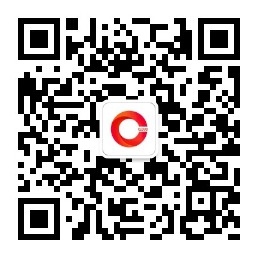

 京公网安备 11010802037035号
京公网安备 11010802037035号